 Catturiamo
gli accadimenti spia
Catturiamo
gli accadimenti spia
![]() Prendete,
se non il vizio, l'abitudine di avvicinare il mouse alle icone: otterrete
informazioni lampo sulla funzione svolta
Prendete,
se non il vizio, l'abitudine di avvicinare il mouse alle icone: otterrete
informazioni lampo sulla funzione svolta ![]()
![]() Video
illustrativo
di cattura eventi spia
Video
illustrativo
di cattura eventi spia
N.B. la cattura degli eventi spia in Group Finder segue due strade:
1) cattura eventi spia complessi ed equazionali
2) cattura eventi spia semplificata e potente la
cui guida trovasi a:
![]() Spie
Semplici e potenti
Spie
Semplici e potenti
N.B. in
questa sezione saranno richiamabili anche gli eventi complessi
Cattura
eventi spia complessi ed equazionali
![]() In
Group Finder sono presenti di default MOLTI EVENTI SPIA GIA' CATTURATI
che vi agevoleranno nello studio e nell'approfondimento degli stessi, anche
attraverso modifiche simulative. A voi basterà richiamarli, bell'e pronti e
poi ...
In
Group Finder sono presenti di default MOLTI EVENTI SPIA GIA' CATTURATI
che vi agevoleranno nello studio e nell'approfondimento degli stessi, anche
attraverso modifiche simulative. A voi basterà richiamarli, bell'e pronti e
poi ...
 I pacchetti spia già
preparati li richiameremo nella sezione spie attraverso la icona:
I pacchetti spia già
preparati li richiameremo nella sezione spie attraverso la icona:
Poi, aggiorneremo la data di
fine ricerca e infine cliccheremo su elabora.
![]() In
Group Finder
, la cattura
di ogni accadimento spia, di qualunque fenomeno estrazionale, di
qualsivoglia evento numerico, CICLOMETRICO, SPIOMETRICO, STATISTICO, LEGATO
AI RITARDI E ALLE FREQUENZE trova trattazione esaustiva nel modulo "Spie"
che è raggiungibile sia cliccando sulla omonima voce del menù
laterale,
sia attingendo al menù in alto (Sezione
spie)
alla voce "Spie
statistiche":
In
Group Finder
, la cattura
di ogni accadimento spia, di qualunque fenomeno estrazionale, di
qualsivoglia evento numerico, CICLOMETRICO, SPIOMETRICO, STATISTICO, LEGATO
AI RITARDI E ALLE FREQUENZE trova trattazione esaustiva nel modulo "Spie"
che è raggiungibile sia cliccando sulla omonima voce del menù
laterale,
sia attingendo al menù in alto (Sezione
spie)
alla voce "Spie
statistiche":
Un ritorno ai banchi di scuola quando, con penna ...e calamaio, eravamo
intenti a risolvere
espressioni semplici e complesse, come: X
+ Y = 12, col
valore della prima o seconda incognita conosciuto.
Sarà utile ricordare che:
EVENTI SPIA: Sono quegli accadimenti numerici riferiti al quadro estrazionale che vengono presi come riferimento per trovare combinazioni o configurazioni numeriche che con maggior frequenza si siano palesati nelle estrazioni successive all'evento stesso.
STUDIOSI DEL PASSATO hanno
ricavato "tabelle miracolose" le quali ci indicavano i numeri da mettere in
gioco dopo l’uscita dell'evento spia. Queste tavole,sempre le stesse,hanno
fornito esiti per brevi periodi di tempo in quanto l’attrazione fra numero
spia
e le combinazioni sortite successivamente deve intendersi in modo non
statico,ma dinamico.
Ecco un elenco
semplificato degli eventi spia catturabili.
![]() Le spie catturabili
si dividono in spie semplici e spie complesse e spie composte.
Le spie catturabili
si dividono in spie semplici e spie complesse e spie composte.
![]() Le
spie semplici sono:
Le
spie semplici sono:

Tramite le spie
semplici potremo realizzare metodi basati sulla prima, seconda, terza etc.
mensile;
oppure basati sulla sortita di un
numero spia in qualunque posizione o in posizione determinata (se
sortisce il 20 su Bari; se sortisce il 45 in prima posizione su Venezia etc);
oppure basati solo sugli anni pari o dispari;
oppure basati sulle sole estrazioni del mercoledì, giovedì, sabato, lunedì
etc;
oppure basati su date specifiche ( sole estrazioni dal 13 luglio al 20
novembre etc);
oppure basati sulla suddivisione in blocchi ciascuno contenente un numero di
estrazioni a scelta.
Già solo con la cattura dei semplici numeri spia
potremo studiare le migliori
combinazioni conseguenti
alla sortita di un numero da 1 a 90; di ambo spia,o terno spia appartenente
alle cadenze,figure,decine naturali e cabalistiche,gemelli,vertibili,oltre
ad una interminabile serie di conformazioni numeriche (gli
ambi consecutivi,gemellari,complementari,dadologici,biunivoci,triplicati,simmetrici,diametrali,quadratici
puri,terzine ipercardinali,terzine
simmetriche,terzine correlative,terzine a base gemellare,terzine
triangolari,terzine pari e dispari,terzine correlative,terzine a
progressione geometrica,terzine biunivoche,quartine
a cifra composta,quartine auree,quartine vertibili,bicifriche,complementari
e cibernetiche,quartine a somma unita,quartine a coesione
matematica,quartine tricifriche,quartine controradicali e convergenti,cinquine
pari e dispari,cinquine correlative,pentagonali e abacus ,
cinquine gemellari alternate e di somma pura,sestine a struttura
geometrica,sestine bicifriche,
Parimenti con
statistica condizionata con indici, periodica, annia P/d e continua potremo
eseguire l'esame del quadro estrazionale suddividendolo in base ad un
criterio temporale,vale a dire esame e processo con riferimento alle
sole prime estrazioni del mese, o seconde, o terze, fino all'ultima
estrazione mensile,oppure ai solo anni pari o dispari, alle sole
estrazioni di mercoledì, o di sabato o di giovedì, o di martedì. Group
Finder vi consentirà,in men che non si dica,di individuare,l'ambata
o le ambate,oppure gli ambi e/o le terzine/quartine/cinquine o le lunghette
che abbiano sempre fornito l'esito nei blocchi estrazionali sopra indicati.
Sarà possibile combinare le ambate con gli ambi,le terzine,le quartine ,le
cinquine e le lunghette in tutti i modi e permutazioni possibili
ottenendo,qualora lo si desideri,metodi con
validità pari al 100%.
 Le spie complesse
e composte sono:
Le spie complesse
e composte sono:
- tutte le tipologie di Spie e cicloquadratiche ;
- tutte le tipologie di Spie matriciali multiple;
- tutte le tipologie di Spie cluster point, anche a passo estrazionale;
- tutte le tipologie di spie equazionali-funzionali e spie equazionali-nidificate;
- tutte le tipologie di spie statistiche, distanziali, frequenziali,ciclometriche;
-
tutte le tipologie di spie trigonometriche
In special modo, le spie equazionali vengono catturate facendo utilizzo di vere e proprie espressioni alfanumeriche.
-
Esse vengono catturate scegliendo come tipologia di filtro
la voce "Equazione"
e cliccando sul diamante
.
Ad esempio:(attenzione la formula è quella scritta dopo la voce esempio)
 FUN_1=DEC**
Esempio DEC(03) = Decina del 3°BA** valori ammessi nelle
parentesi tonde ( ) = da 01 a 55**
FUN_1=DEC**
Esempio DEC(03) = Decina del 3°BA** valori ammessi nelle
parentesi tonde ( ) = da 01 a 55**
 FUN_2=NUM**
Esempio NUM(07)= 2° ESTRATTO DI CAGLIARI. Con 07 si indica
la posizione. Essa, infatti, è la settima casella nel quadro
estrazionale e corrisponde appunto al secondo numero
estratto su CAGLIARI.** valori ammessi nelle parentesi tonde
( ) = da 01 a 55**
FUN_2=NUM**
Esempio NUM(07)= 2° ESTRATTO DI CAGLIARI. Con 07 si indica
la posizione. Essa, infatti, è la settima casella nel quadro
estrazionale e corrisponde appunto al secondo numero
estratto su CAGLIARI.** valori ammessi nelle parentesi tonde
( ) = da 01 a 55**
 FUN_3=FIG**
Esempio FIG(13)= FIGURA DEL 3° ESTRATTO FIRENZE**** valori
ammessi nelle parentesi tonde ( ) = da 01 a 55**
FUN_3=FIG**
Esempio FIG(13)= FIGURA DEL 3° ESTRATTO FIRENZE**** valori
ammessi nelle parentesi tonde ( ) = da 01 a 55**
 FUN_4=CAD**
Esempio CAD(54) = CADENZA DEL 4° ESTRATTO NAZIONALE**
valori ammessi nelle parentesi tonde ( ) = da 01 a 55**
FUN_4=CAD**
Esempio CAD(54) = CADENZA DEL 4° ESTRATTO NAZIONALE**
valori ammessi nelle parentesi tonde ( ) = da 01 a 55**
 FUN_5=SQR**
Esempio SQR(55) = RADICE QUADRATA DEL 5° ESTRATTO NZ**
valori ammessi nelle parentesi tonde ( ) = da 01 a 55**
FUN_5=SQR**
Esempio SQR(55) = RADICE QUADRATA DEL 5° ESTRATTO NZ**
valori ammessi nelle parentesi tonde ( ) = da 01 a 55**
 FUN_6=VER**
Esempio VER(55) = VERTIBILE DEL 5° ESTRATTO NAZIONALE**
valori ammessi nelle parentesi tonde ( ) = da 01 a 55**
FUN_6=VER**
Esempio VER(55) = VERTIBILE DEL 5° ESTRATTO NAZIONALE**
valori ammessi nelle parentesi tonde ( ) = da 01 a 55**
 FUN_7=DDE**
Esempio DDE(55) = DIAMETRALE DECINA DEL 5° NZ** valori
ammessi nelle parentesi tonde ( ) = da 01 a 55**
FUN_7=DDE**
Esempio DDE(55) = DIAMETRALE DECINA DEL 5° NZ** valori
ammessi nelle parentesi tonde ( ) = da 01 a 55**
 FUN_8=DIA**
Esempio DIA(55) = DIAMETRALE DEL 5° NZ** valori ammessi
nelle parentesi tonde ( ) = da 01 a 55**
FUN_8=DIA**
Esempio DIA(55) = DIAMETRALE DEL 5° NZ** valori ammessi
nelle parentesi tonde ( ) = da 01 a 55**
 FUN_9=S91**
Esempio S91(55) = SIMMETRICO A 91 DEL 5° NZ** valori
ammessi nelle parentesi tonde ( ) = da 01 a 55**
FUN_9=S91**
Esempio S91(55) = SIMMETRICO A 91 DEL 5° NZ** valori
ammessi nelle parentesi tonde ( ) = da 01 a 55**
 FUN_10=C90**
Esempio C90(55) = COMPLEMENTO A 90 DEL 5° NZ** valori
ammessi nelle parentesi tonde ( ) = da 01 a 55**
FUN_10=C90**
Esempio C90(55) = COMPLEMENTO A 90 DEL 5° NZ** valori
ammessi nelle parentesi tonde ( ) = da 01 a 55**
 FUN_11=DIS**
Esempio DIS(05) = DISTANZA FRA 1°BA e 5°BA** valori ammessi
nelle parentesi tonde ( ) = da 01 a 55**
FUN_11=DIS**
Esempio DIS(05) = DISTANZA FRA 1°BA e 5°BA** valori ammessi
nelle parentesi tonde ( ) = da 01 a 55**
 FUN_12=DIF**
Esempio DIF(21.25) = DIFFERENZA ASSOLUTA fra 1° MI e 5°MI
** valori ammessi nelle parentesi tonde ( ) = da 01 a 55**
FUN_12=DIF**
Esempio DIF(21.25) = DIFFERENZA ASSOLUTA fra 1° MI e 5°MI
** valori ammessi nelle parentesi tonde ( ) = da 01 a 55**
 FUN_13=UNI**
Esempio UNICD(01.55) = UNIONE della Cadenza 1°BA e Decina
5°NZ, oppure UNIYW(02.53) = UNIONE fra il complemento90 del
2°BA ed il diametrale del 3°NZ. Le due lettere finali
indicano, quindi, cosa UNIRE. C=Cadenza, D=Decina, F=Figura,
V=Vertibile, Y=Complemento90, S=Simmetrico91, W=Diametrale,
J=Diametrale in Decina** valori ammessi nelle parentesi
tonde ( ) = da 01 a 55**
FUN_13=UNI**
Esempio UNICD(01.55) = UNIONE della Cadenza 1°BA e Decina
5°NZ, oppure UNIYW(02.53) = UNIONE fra il complemento90 del
2°BA ed il diametrale del 3°NZ. Le due lettere finali
indicano, quindi, cosa UNIRE. C=Cadenza, D=Decina, F=Figura,
V=Vertibile, Y=Complemento90, S=Simmetrico91, W=Diametrale,
J=Diametrale in Decina** valori ammessi nelle parentesi
tonde ( ) = da 01 a 55**
 FUN_14=LUN**
Esempio LUN09{1}(01.78.89) = prende la lunghetta FISSI
01.78.89 su Torino (il valore dopo LUN può essere uno dei
seguenti Ba = 01 ; Ca = 02, Fi = 03; Ge = 04; Mi = 05; Na =
06; Pa = 07; Ro = 08; To = 09; Ve = 10; Naz = 11) di 1
concorso precedente e indica i punti realizzati.
FUN_14=LUN**
Esempio LUN09{1}(01.78.89) = prende la lunghetta FISSI
01.78.89 su Torino (il valore dopo LUN può essere uno dei
seguenti Ba = 01 ; Ca = 02, Fi = 03; Ge = 04; Mi = 05; Na =
06; Pa = 07; Ro = 08; To = 09; Ve = 10; Naz = 11) di 1
concorso precedente e indica i punti realizzati.
 FUN_15=LUX**
Esempio LUX09{1}(02.55) = preleva le posizioni 1Ba, 2Ba e
5Nz su Torino (il valore dopo LUX può essere uno dei
seguenti Ba = 01 ; Ca = 02, Fi = 03; Ge = 04; Mi = 05; Na =
06; Pa = 07; Ro = 08; To = 09; Ve = 10; Naz = 11) di 1
concorso fa e indica i punti totalizzati ** valori ammessi
nelle parentesi tonde ( ) = da 01 a 55**
FUN_15=LUX**
Esempio LUX09{1}(02.55) = preleva le posizioni 1Ba, 2Ba e
5Nz su Torino (il valore dopo LUX può essere uno dei
seguenti Ba = 01 ; Ca = 02, Fi = 03; Ge = 04; Mi = 05; Na =
06; Pa = 07; Ro = 08; To = 09; Ve = 10; Naz = 11) di 1
concorso fa e indica i punti totalizzati ** valori ammessi
nelle parentesi tonde ( ) = da 01 a 55**
 FUN_16=LUV**
Esempio LUV09{1}(02.55) = preleva le posizioni 1Ba, 2Ba e
5Nz su Torino (il valore dopo LUV può essere uno dei
seguenti Ba = 01 ; Ca = 02, Fi = 03; Ge = 04; Mi = 05; Na =
06; Pa = 07; Ro = 08; To = 09; Ve = 10; Naz = 11) di 1
concorso fa e le confronta con quelle di Torino del concorso
attuale** valori ammessi nelle parentesi tonde ( ) = da 01 a
55**
FUN_16=LUV**
Esempio LUV09{1}(02.55) = preleva le posizioni 1Ba, 2Ba e
5Nz su Torino (il valore dopo LUV può essere uno dei
seguenti Ba = 01 ; Ca = 02, Fi = 03; Ge = 04; Mi = 05; Na =
06; Pa = 07; Ro = 08; To = 09; Ve = 10; Naz = 11) di 1
concorso fa e le confronta con quelle di Torino del concorso
attuale** valori ammessi nelle parentesi tonde ( ) = da 01 a
55**
 FUN_17=SOM**
Esempio SOM09{1}(85.44.23) = prende le 10 somme su Torino
(il valore dopo SOM può essere uno dei seguenti Ba = 01 ; Ca
= 02, Fi = 03; Ge = 04; Mi = 05; Na = 06; Pa = 07; Ro = 08;
To = 09; Ve = 10; Naz = 11) di 1 concorso fa e le confronta
con le somme 85.44.23
FUN_17=SOM**
Esempio SOM09{1}(85.44.23) = prende le 10 somme su Torino
(il valore dopo SOM può essere uno dei seguenti Ba = 01 ; Ca
= 02, Fi = 03; Ge = 04; Mi = 05; Na = 06; Pa = 07; Ro = 08;
To = 09; Ve = 10; Naz = 11) di 1 concorso fa e le confronta
con le somme 85.44.23
 FUN_18=DSV**
Esempio DSV09{1}(85.44.23) = prende le 10 distanze su
Torino (il valore dopo DSV può essere uno dei seguenti Ba =
01 ; Ca = 02, Fi = 03; Ge = 04; Mi = 05; Na = 06; Pa = 07;
Ro = 08; To = 09; Ve = 10; Naz = 11) di 1 concorso fa e le
confronta con le distanze 85.44.23
FUN_18=DSV**
Esempio DSV09{1}(85.44.23) = prende le 10 distanze su
Torino (il valore dopo DSV può essere uno dei seguenti Ba =
01 ; Ca = 02, Fi = 03; Ge = 04; Mi = 05; Na = 06; Pa = 07;
Ro = 08; To = 09; Ve = 10; Naz = 11) di 1 concorso fa e le
confronta con le distanze 85.44.23
 FUN_19=DSI**
Esempio DSI{1}(02.11) = prende le ruote Ba.Ca.Nz a due a
due di 1 concorso fa e indica quante coppie di ruote hanno
distanze ISOTOPE sGroup Finderlate** valori ammessi nelle
parentesi tonde ( ) = da 01 a 11**
FUN_19=DSI**
Esempio DSI{1}(02.11) = prende le ruote Ba.Ca.Nz a due a
due di 1 concorso fa e indica quante coppie di ruote hanno
distanze ISOTOPE sGroup Finderlate** valori ammessi nelle
parentesi tonde ( ) = da 01 a 11**
 FUN_20=SOI**
Esempio SOI{1}(02.11) = prende le ruote Ba.Ca.Nz a due a
due di 1 concorso fa e indica quante coppie di ruote hanno
somme ISOTOPE sGroup Finderlate** valori ammessi nelle
parentesi tonde ( ) = da 01 a .11**
FUN_20=SOI**
Esempio SOI{1}(02.11) = prende le ruote Ba.Ca.Nz a due a
due di 1 concorso fa e indica quante coppie di ruote hanno
somme ISOTOPE sGroup Finderlate** valori ammessi nelle
parentesi tonde ( ) = da 01 a .11**
 FUN_21=ACO**
Esempio ACO{1}(02.11) = prende le ruote Ba.Ca.Nz a due a
due di 1 concorso fa e indica quante coppie di ruote hanno
come minimo l'ambo in comune** valori ammessi nelle
parentesi tonde ( ) = da 01 a 11**
FUN_21=ACO**
Esempio ACO{1}(02.11) = prende le ruote Ba.Ca.Nz a due a
due di 1 concorso fa e indica quante coppie di ruote hanno
come minimo l'ambo in comune** valori ammessi nelle
parentesi tonde ( ) = da 01 a 11**
 FUN_22=AIS**
Esempio AIS{1}(02.11) = prende le ruote Ba.Ca.Nz a due a
due di 1 concorso fa e indica quante coppie di ruote hanno
ambi isotopi in comune** valori ammessi nelle parentesi
tonde ( ) = da 01 a 11**
FUN_22=AIS**
Esempio AIS{1}(02.11) = prende le ruote Ba.Ca.Nz a due a
due di 1 concorso fa e indica quante coppie di ruote hanno
ambi isotopi in comune** valori ammessi nelle parentesi
tonde ( ) = da 01 a 11**
 FUN_23=
CLU** Esempio CLU21{1}(18.20.89) = analizza la terzina
fissa 18.20.89 (ma anche lunghette maggiori) e indica quante
coppie di ruote presentano almeno 2 punti su ruota A e 1
punto su ruota B o viceversa.
FUN_23=
CLU** Esempio CLU21{1}(18.20.89) = analizza la terzina
fissa 18.20.89 (ma anche lunghette maggiori) e indica quante
coppie di ruote presentano almeno 2 punti su ruota A e 1
punto su ruota B o viceversa.
 FUN_24=SUM**
Esempio SUM(05) = SOMMA 1°BA e 5°BA e procede,
eventualmente, a fare il fuori 90.** valori ammessi nelle
parentesi tonde ( ) = da 01 a 55**
FUN_24=SUM**
Esempio SUM(05) = SOMMA 1°BA e 5°BA e procede,
eventualmente, a fare il fuori 90.** valori ammessi nelle
parentesi tonde ( ) = da 01 a 55**
 FUN_25=ATR**
Esempio ATR(05.55) = Calcola area del TRIANGOLO che si
forma disponendo sul cerchio ciclometrico il valore del
1°BA, 5°BA e 5°NZ. Il valore max che può assumere l'area del
triangolo è 300, nel caso di terzine simmetriche come ad
esempio la 30.60.90. L'AREA DEL TRIANGOLO è: A x B x C /
4r(90). Utilizzando ATR(05.55)+ ATR(06.55) SI OTTERRA'
L'AREA DEL QUADRILATERO. UTILIZZANDO IL TRIPLO ATR SI
OTTERRA' L'AREA DEI POLIGONI.
FUN_25=ATR**
Esempio ATR(05.55) = Calcola area del TRIANGOLO che si
forma disponendo sul cerchio ciclometrico il valore del
1°BA, 5°BA e 5°NZ. Il valore max che può assumere l'area del
triangolo è 300, nel caso di terzine simmetriche come ad
esempio la 30.60.90. L'AREA DEL TRIANGOLO è: A x B x C /
4r(90). Utilizzando ATR(05.55)+ ATR(06.55) SI OTTERRA'
L'AREA DEL QUADRILATERO. UTILIZZANDO IL TRIPLO ATR SI
OTTERRA' L'AREA DEI POLIGONI.
 FUN_26=RAD**
Esempio RAD{2}(09) = Calcola la RADICE QUADRATA del numero
composto dai 5 estratti sulla ruota di
TORINO**notazione(09), di 2 concorsi precedenti **Notazione
{2}**. La ruota 01 è BARI, la 02 CAGLIARI e così via fino
alla 11 che è la ruota NAZIONALE (Trattasi dei valori
inclusi fra parentesi tonde). I concorsi a ritroso
esaminabili sono max 9 e tale parametro è opzionale.
FUN_26=RAD**
Esempio RAD{2}(09) = Calcola la RADICE QUADRATA del numero
composto dai 5 estratti sulla ruota di
TORINO**notazione(09), di 2 concorsi precedenti **Notazione
{2}**. La ruota 01 è BARI, la 02 CAGLIARI e così via fino
alla 11 che è la ruota NAZIONALE (Trattasi dei valori
inclusi fra parentesi tonde). I concorsi a ritroso
esaminabili sono max 9 e tale parametro è opzionale.
 FUN_27=PIR**
Esempio PIR{9}(07) = Calcola la PIRAMIDE del numero formato
dai 5 estratti sulla ruota di PALERMO **Notazione (07)** di
9 concorsi precedenti **Notazione {9}**. La ruota 01 è BARI,
la 02 CAGLIARI e così via fino alla 11 che è la ruota
NAZIONALE (Trattasi dei valori inclusi fra parentesi tonde).
I concorsi a ritroso esaminabili sono max 9 e tale parametro
è opzionale.
FUN_27=PIR**
Esempio PIR{9}(07) = Calcola la PIRAMIDE del numero formato
dai 5 estratti sulla ruota di PALERMO **Notazione (07)** di
9 concorsi precedenti **Notazione {9}**. La ruota 01 è BARI,
la 02 CAGLIARI e così via fino alla 11 che è la ruota
NAZIONALE (Trattasi dei valori inclusi fra parentesi tonde).
I concorsi a ritroso esaminabili sono max 9 e tale parametro
è opzionale.
 FUN_28=RIT**
Esempio RIT{3}(55) = Calcola il ritardo del 5° numero
estratto sulla ruota Nazionale** notazione (55)**,di tre
concorsi prima **notazione {3}***Il valore del ritardo viene
misurato facendo riferimento a un attimo prima della sua
estrazione dall'urna. (Se nell'ultima estrazione sortisce il
25, il ritardo viene calcolato facendo riferimento al
periodo che precede la sua estrazione. I concorsi a ritroso
esaminabili sono max 9 e tale parametro è opzionale.
FUN_28=RIT**
Esempio RIT{3}(55) = Calcola il ritardo del 5° numero
estratto sulla ruota Nazionale** notazione (55)**,di tre
concorsi prima **notazione {3}***Il valore del ritardo viene
misurato facendo riferimento a un attimo prima della sua
estrazione dall'urna. (Se nell'ultima estrazione sortisce il
25, il ritardo viene calcolato facendo riferimento al
periodo che precede la sua estrazione. I concorsi a ritroso
esaminabili sono max 9 e tale parametro è opzionale.
 FUN_29=
Es. SOX{3}(0..0) = Si pone, in questo caso, innanzitutto 3
concorsi indietro (parametro opz.). Scandaglia il quadro
estrazionale ed esegue la somma "manipolata" dei 5 estratti
a coppie di ruote. I valori scritti in parentesi tonda,
devono essere necessariamente quattro separati da un punto,
descrivono le operazioni da compiere sulle somme calcolate.
I primi due termini variano da 0 a 5 (0=nessuna azione,
1=vertibile, 2=Complemento a 90, 3=Simmetrico a 91,
4=Diametrale, 5=Diametrale in decina) e "manipolano" la
somma ottenuta sulla coppia di ruote in oggetto. Il terzo
termine può assumere solo valore =0 (applica il fuori90) o
=1 (no fuori90) sulla somma. Qualora si usassero i
"manipolatori" il fuori90 verrebbe sempre applicato sul
risultato finale ottenuto. Il quarto termine, se uguale a
zero indica che vengono esaminate tutte e 55 le coppie di
ruote, altrimenti viene mantenuta una ruota come fissa e le
restanti a girare. Il quarto termine, pertanto, può assumere
valori da 0 a 11.
FUN_29=
Es. SOX{3}(0..0) = Si pone, in questo caso, innanzitutto 3
concorsi indietro (parametro opz.). Scandaglia il quadro
estrazionale ed esegue la somma "manipolata" dei 5 estratti
a coppie di ruote. I valori scritti in parentesi tonda,
devono essere necessariamente quattro separati da un punto,
descrivono le operazioni da compiere sulle somme calcolate.
I primi due termini variano da 0 a 5 (0=nessuna azione,
1=vertibile, 2=Complemento a 90, 3=Simmetrico a 91,
4=Diametrale, 5=Diametrale in decina) e "manipolano" la
somma ottenuta sulla coppia di ruote in oggetto. Il terzo
termine può assumere solo valore =0 (applica il fuori90) o
=1 (no fuori90) sulla somma. Qualora si usassero i
"manipolatori" il fuori90 verrebbe sempre applicato sul
risultato finale ottenuto. Il quarto termine, se uguale a
zero indica che vengono esaminate tutte e 55 le coppie di
ruote, altrimenti viene mantenuta una ruota come fissa e le
restanti a girare. Il quarto termine, pertanto, può assumere
valori da 0 a 11.
 FUN_30=LUR#
Es. LUR2E{1}(18.20.89) = analizza la terzina fissa 18.20.89
(ma anche lunghette maggiori) di {1} concorso fa per la
sorte di punti 2 (E=esatti, M=Minimo) scandagliando le 11
ruote, indicando quante
ruote soddisfano la condizione.
FUN_30=LUR#
Es. LUR2E{1}(18.20.89) = analizza la terzina fissa 18.20.89
(ma anche lunghette maggiori) di {1} concorso fa per la
sorte di punti 2 (E=esatti, M=Minimo) scandagliando le 11
ruote, indicando quante
ruote soddisfano la condizione.
 FUN_31=LUP#
Es. LUP2{1}(18.20.89) = analizza la terzina fissa 18.20.89
(ma anche lunghette maggiori) di {1} concorso fa IN SECONDA
POSIZIONE DETERMINATA. I valori assumibili sono, ovviamente,
da 1 a 5. Vengono scandagliate ricorsivamente le 11 ruote,
indicando quante ruote soddisfano la condizione.
FUN_31=LUP#
Es. LUP2{1}(18.20.89) = analizza la terzina fissa 18.20.89
(ma anche lunghette maggiori) di {1} concorso fa IN SECONDA
POSIZIONE DETERMINATA. I valori assumibili sono, ovviamente,
da 1 a 5. Vengono scandagliate ricorsivamente le 11 ruote,
indicando quante ruote soddisfano la condizione.
 FUN_32=DAY#
Es. DAY{1} = Preleva il solo giorno specifico
dell'estrazione e lo compara con i valori pmin e pmax. Es.
se volessi prendere le sole estrazioni di giorno 13 (gen,
feb, mar...dic) scrivere in pmin=13 e pmax=13. il valore fra
parentesi graffe {} è opzionale ed indica quanti concorsi a
ritroso spostarsi con la data.
FUN_32=DAY#
Es. DAY{1} = Preleva il solo giorno specifico
dell'estrazione e lo compara con i valori pmin e pmax. Es.
se volessi prendere le sole estrazioni di giorno 13 (gen,
feb, mar...dic) scrivere in pmin=13 e pmax=13. il valore fra
parentesi graffe {} è opzionale ed indica quanti concorsi a
ritroso spostarsi con la data.
 FUN_33=SHX#
Es. SHX{1}(1.4.2.0.4.8.9) = La ShapeX ha la forma (A.B.C.D.E.F.G)
prendi le 10 somme sGroup Finderlate sulle 11 ruote
[A]=(1)NOfuori90 [A]=0(Fuori90). [B]= 1(addiziona)
2(sottrae) 3(moltiplica) 4(intero divisione solo se resto
=0) ciascuna delle 10 somme su ruota A, es.Divido(4) per(2).
[C]= il fattore legato all'operatore [B] indica cosa fare
+2, *7, -14 ecc sulla somma,D e poi E si riferiscono ai
valori da ricercare sulla ruota B e manipolano la somma
ottenuta precedentemente (0= Nessuna ulteriore
manipolazione, 1= vertibile, 2= Compl90,
3=Simm91,4=diametrale,5=diam. decina. [F] indica se deve
esserci una ruota A come fissa se metto 0(zero) le esamina
tutte senza la fissa, se metto un valore da 1 a 11 indico le
ruote da Bari a Nazionale. [G] indica se la ruota B deve
essere fissa (valore da 1=Ba a 11=Nz) oppure libera di
essere scansionata impostandolo=0
FUN_33=SHX#
Es. SHX{1}(1.4.2.0.4.8.9) = La ShapeX ha la forma (A.B.C.D.E.F.G)
prendi le 10 somme sGroup Finderlate sulle 11 ruote
[A]=(1)NOfuori90 [A]=0(Fuori90). [B]= 1(addiziona)
2(sottrae) 3(moltiplica) 4(intero divisione solo se resto
=0) ciascuna delle 10 somme su ruota A, es.Divido(4) per(2).
[C]= il fattore legato all'operatore [B] indica cosa fare
+2, *7, -14 ecc sulla somma,D e poi E si riferiscono ai
valori da ricercare sulla ruota B e manipolano la somma
ottenuta precedentemente (0= Nessuna ulteriore
manipolazione, 1= vertibile, 2= Compl90,
3=Simm91,4=diametrale,5=diam. decina. [F] indica se deve
esserci una ruota A come fissa se metto 0(zero) le esamina
tutte senza la fissa, se metto un valore da 1 a 11 indico le
ruote da Bari a Nazionale. [G] indica se la ruota B deve
essere fissa (valore da 1=Ba a 11=Nz) oppure libera di
essere scansionata impostandolo=0
 FUN_34=ORD#
Es. ORD03{1}(02.03.04.05.54.55) = preleva le posizioni 1Ba,
2Ba, 3Ba, 4Ba, 5Ba, 4Nz e 5Nz di {1} concorso fa, li ordina
dal più piccolo al più grande e prende il 3° valore (03)
partendo dal più basso. ** valori ammessi nelle parentesi
tonde ( ) = da 01 a 55**
FUN_34=ORD#
Es. ORD03{1}(02.03.04.05.54.55) = preleva le posizioni 1Ba,
2Ba, 3Ba, 4Ba, 5Ba, 4Nz e 5Nz di {1} concorso fa, li ordina
dal più piccolo al più grande e prende il 3° valore (03)
partendo dal più basso. ** valori ammessi nelle parentesi
tonde ( ) = da 01 a 55**
 FUN_35=FRE#
Es. FRE{0}(52.0.8.10) = Si pone alla data di calcolo {0}
concorsi a ritroso rispetto alla data dell'ipotetico evento
spia. Osserva se la frequenza del numero 52, esaminando fra
zero (stesso concorso) e otto concorsi indietro sulla ruota
di Venezia(10) è pari alla frequenza indicata da noi in Pmin
e Pmax.
FUN_35=FRE#
Es. FRE{0}(52.0.8.10) = Si pone alla data di calcolo {0}
concorsi a ritroso rispetto alla data dell'ipotetico evento
spia. Osserva se la frequenza del numero 52, esaminando fra
zero (stesso concorso) e otto concorsi indietro sulla ruota
di Venezia(10) è pari alla frequenza indicata da noi in Pmin
e Pmax.
 FUN_36=RIX#
Es. RIX{0}(52.10) = Si pone alla data di calcolo {0}
concorsi a ritroso rispetto alla data dell'ipotetico evento
spia. Cattura quei "concorsi" nei quali il numero 52
presenti un ritardo compreso entro il range indicato in Pmin
e Pmax sulla ruota di Venezia(10) .
FUN_36=RIX#
Es. RIX{0}(52.10) = Si pone alla data di calcolo {0}
concorsi a ritroso rispetto alla data dell'ipotetico evento
spia. Cattura quei "concorsi" nei quali il numero 52
presenti un ritardo compreso entro il range indicato in Pmin
e Pmax sulla ruota di Venezia(10) .
 FUN_37=RIV#
Es. RIV09{0}(VER(@78)) = Calcola il ritardo del vertibile
del fisso 78 sulla ruota di Torino (09). A differenza della
funzione RIT, la quale accetta solo argomenti il cui valore
sia compreso fra 01.55, la funzione RIV accetta valori
qualsiasi. E' molto utile per l'uso nelle EqPrevisioni
mediante l'utilizzo del fattore XX. Esempio, Riv01{0}(VER(@XX)
calcola il ritardo sulla ruota di Bari (01), zero concorsi a
ritroso rispetto alla data evento spia, del Vertibile del
decodificato incognito.
FUN_37=RIV#
Es. RIV09{0}(VER(@78)) = Calcola il ritardo del vertibile
del fisso 78 sulla ruota di Torino (09). A differenza della
funzione RIT, la quale accetta solo argomenti il cui valore
sia compreso fra 01.55, la funzione RIV accetta valori
qualsiasi. E' molto utile per l'uso nelle EqPrevisioni
mediante l'utilizzo del fattore XX. Esempio, Riv01{0}(VER(@XX)
calcola il ritardo sulla ruota di Bari (01), zero concorsi a
ritroso rispetto alla data evento spia, del Vertibile del
decodificato incognito.
 Ecco
lo screenshot che ci apparirà ad apertura del modulo
Ecco
lo screenshot che ci apparirà ad apertura del modulo
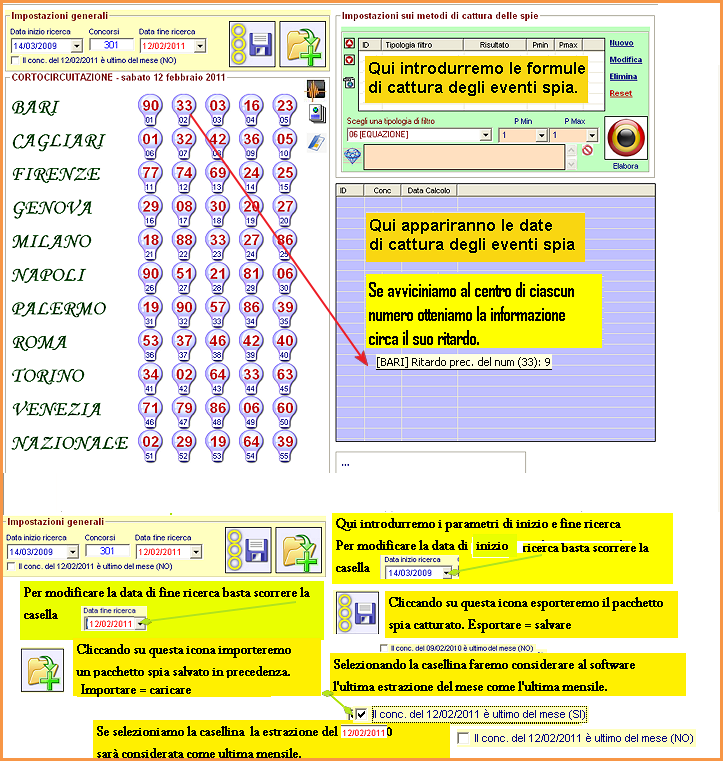
 Consideriamo
al estrazione del 9
febbraio 2010, onde comprendere le varie icone componenti il modulo
Consideriamo
al estrazione del 9
febbraio 2010, onde comprendere le varie icone componenti il modulo

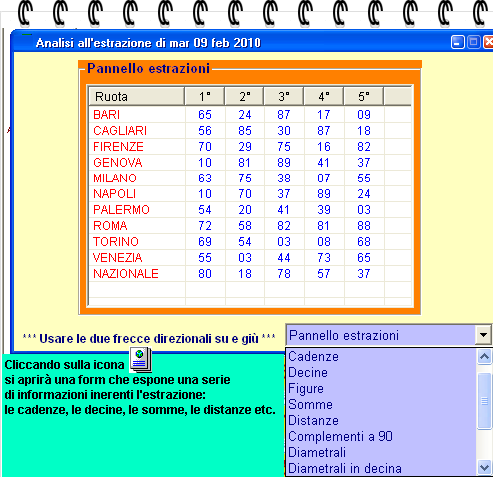
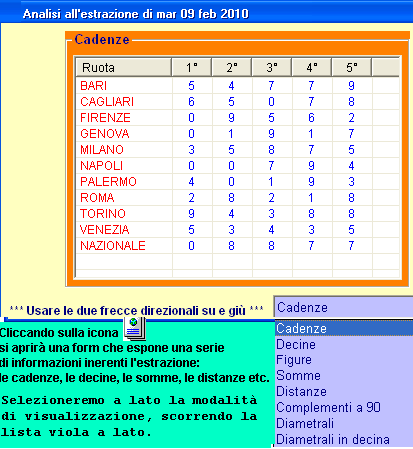
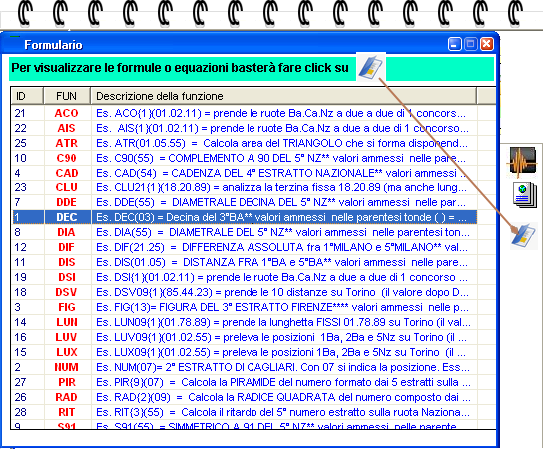
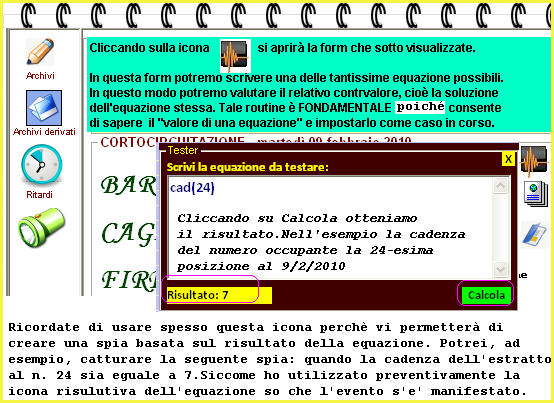
Il tester delle equazioni usatelo
con frequenza poiché vi agevola nella intercettazione delle spie complesse,
liberandovi dal grosso lavoro manuale necessario a individuare il valore da
attribuire ad una formula. Il tester
è un solutore equazionale, è uno strumento che restituisce un
valore che rappresenta la soluzione di quanto scriviamo nella form.
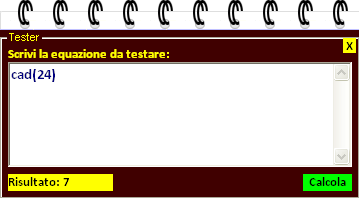
![]() Nella
zona bianca della form è ammessa la scrittura di ogni tipo di equazione, che
poi ci sarà utile per determinare se un evento spia sia in corso o non sia
in corso.
Nella
zona bianca della form è ammessa la scrittura di ogni tipo di equazione, che
poi ci sarà utile per determinare se un evento spia sia in corso o non sia
in corso.
![]() Il tester
equazionale ammette formule multiple, concatenate, vere e proprie
espressioni algebriche delle quali ci farà conoscere il risultato.
Il tester
equazionale ammette formule multiple, concatenate, vere e proprie
espressioni algebriche delle quali ci farà conoscere il risultato.
![]() E cosa ne faremo
noi del risultato, potreste
pensare e son sicuro che lo stiate pensando?
E cosa ne faremo
noi del risultato, potreste
pensare e son sicuro che lo stiate pensando?
Se noi sappiamo che la differenza fra la decina del numero posizionato in
prima posizione, corrispondente
al 1° di Bari e
la cadenza del numero posizionato in 55-esima posizione, che
corrisponde al 5° estratto della Nazionale, fornisce come
risultato 22, allora potremo scrivere tale equazione nella griglia di
cattura reale dell'evento spia.
![]() Siamo
al 12 Febbraio 2011, vogliamo calcolare
il risultato della formula: FIG(25)+FIG(26), Sappiamo
che la figura del numero estratto in 25-esima posizione, corrispondente
al 5° di Milano, + la figura del
numero estratto in 26-esima posizione, corrispondente
al 1° di Napoli.
Siamo
al 12 Febbraio 2011, vogliamo calcolare
il risultato della formula: FIG(25)+FIG(26), Sappiamo
che la figura del numero estratto in 25-esima posizione, corrispondente
al 5° di Milano, + la figura del
numero estratto in 26-esima posizione, corrispondente
al 1° di Napoli.
![]() Inseriamo
la formula nel tester:
Inseriamo
la formula nel tester:
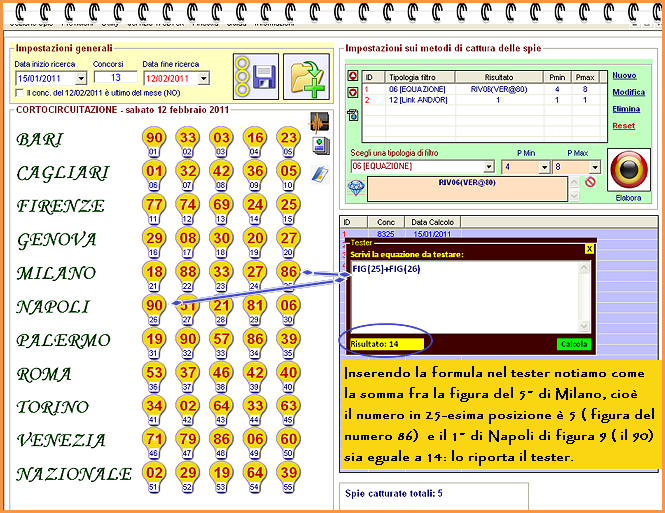
![]() Una
volta inserita la formula nel tester sappiamo che la figura del 5° estratto
su Milano (occupa la posizione 25) sommata alla figura del 1° estratto di
Napoli (occupa la 26-esima posizione), dà come risultato il 14 ( Il
calcolo è stato fatto il 12 febbraio 2011 e variando la data di calcolo
varierà, ovviamente, anche il risultato).
Una
volta inserita la formula nel tester sappiamo che la figura del 5° estratto
su Milano (occupa la posizione 25) sommata alla figura del 1° estratto di
Napoli (occupa la 26-esima posizione), dà come risultato il 14 ( Il
calcolo è stato fatto il 12 febbraio 2011 e variando la data di calcolo
varierà, ovviamente, anche il risultato).
![]() Volendo
catturare questo evento specifico, come sopra riportato, selezioneremo
Volendo
catturare questo evento specifico, come sopra riportato, selezioneremo
,
poi cliccheremo sul diamante
.
Si aprirà il tastierino delle equazioni
ove scriveremo FIG(25)+FIG(26)
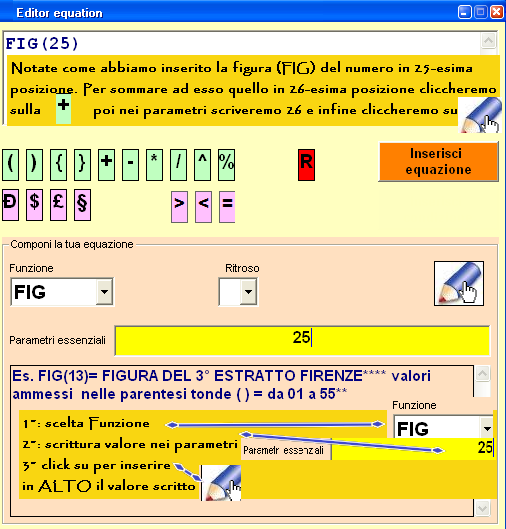
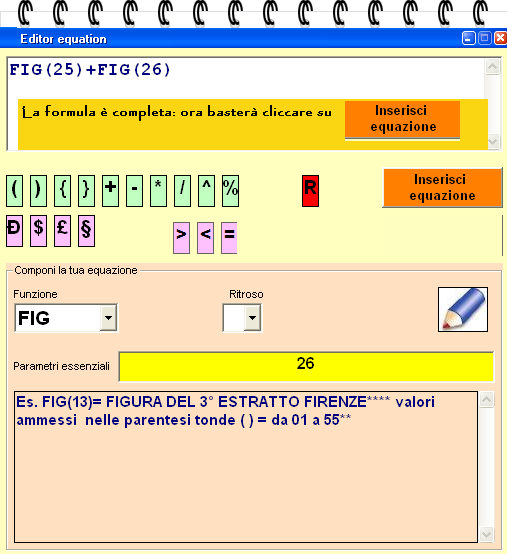
![]() Inserita
la formula verremo dirottati nella schermata di cattura e qui procederemo
all'inserimento nella griglia di accoglimento. Ecco come agiremo>>>>> vedi
schermata:
Inserita
la formula verremo dirottati nella schermata di cattura e qui procederemo
all'inserimento nella griglia di accoglimento. Ecco come agiremo>>>>> vedi
schermata:
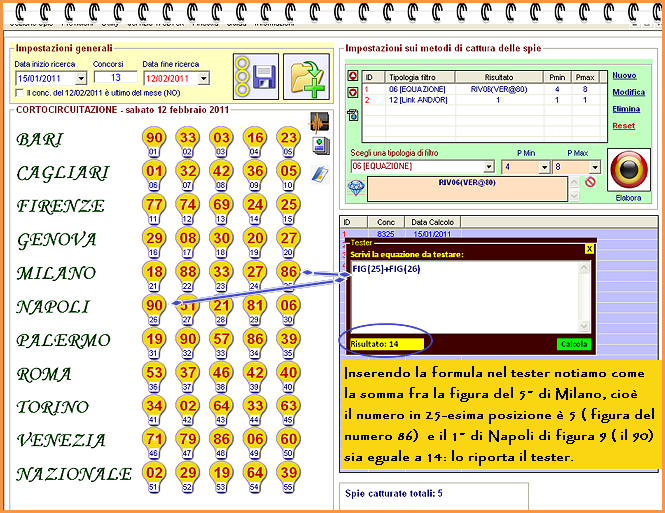
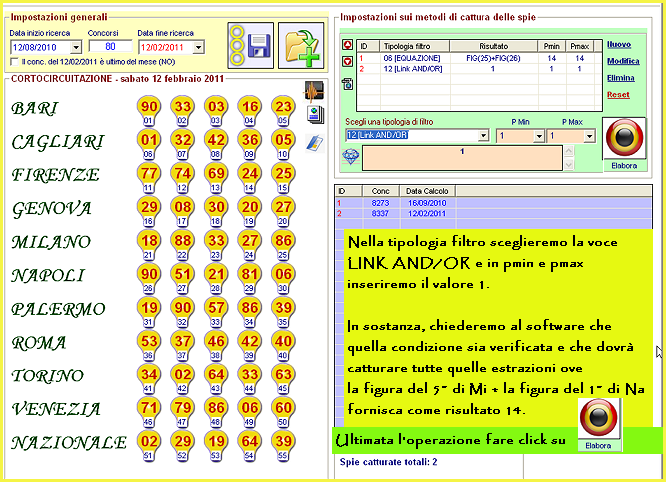
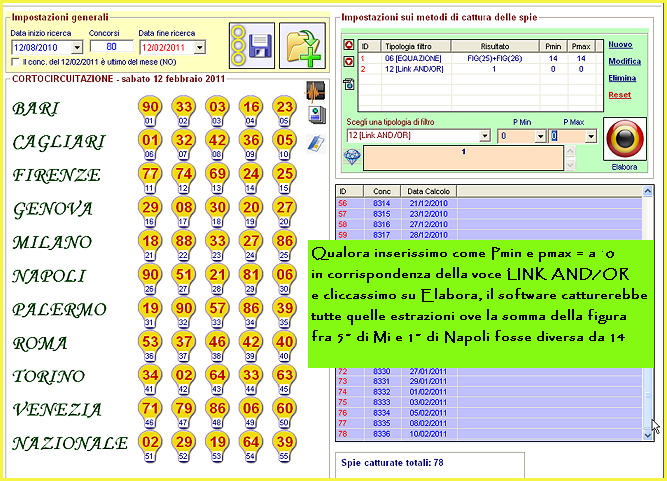
Quindi abbiamo
imparato almeno una funzione importante:
PMin = punteggio(Presenza)
minimo *** PMax = Punteggio
(Presenza) massimo.
Il punteggio
minimo indica il valore
minimo che vogliamo attribuire alla soluzione della equazione, mentre il punteggio
massimo è il valore
massimo che vogliamo attribuire alla soluzione dell'equazione.
Noterete come PMin e PMax acquisiscano un
significato di range di possibili valori, range di possibili risultati
attribuibili alla equazione. Questo criterio è riferibile ad una qualsiasi
espressione
utilizzata.
![]() Chiariamo
il significato della voce Link
and/or
Chiariamo
il significato della voce Link
and/or
Nella griglia di cattura degli eventi spia possiamo scrivere quante
equazioni e formule desideriamo. Poniamo d'averne inserite 4. Con il
controllo Link
and/or possiamo
chiedere a Group Finder di catturare gli eventi spia quando tutte e 4
le equazioni o formule siano state verificate, oppure che almeno due delle
equazioni o formule siano verificate.
Schematicamente la situazione potrebbe
rappresentarsi come segue:
Equazioni e formule = 4 . Vediamo i
valori assumibili dal controllo Link
and/or:
Link and/or valori
PMin Pmax
1 2 significa
che minimo 1 max 2 delle equazioni debbano
essere verificate
1 3 significa
che minimo 1 max 3 delle equazioni debbano
essere verificate
1 4 significa
che minimo 1 max 4 delle equazioni debbano
essere verificate
2 2 significa
che minimo 2 max 2 delle equazioni debbano
essere verificate
2 3 significa
che minimo 2 max 3 delle equazioni debbano
essere verificate
2 4 significa
che minimo 2 max 4 delle equazioni debbano
essere verificate
3 3 significa
che minimo 3 max 3 delle equazioni debbano
essere verificate
3 4 significa
che minimo 3 max 4 delle equazioni debbano
essere verificate
4 4 significa
che minimo 4 max 4 delle equazioni debbano
essere verificate, cioè tutte.
La struttura di controllo Link and/or dovrà essere sempre presente nella griglia di cattura degli eventi spia, qualunque tipo di equazione o formula inserissimo.
Accanto
alla funzione Link and/or, Group Finder è dotato anche della funzione
SuperLink And/Or. Immaginiamo di aver introdotto 10 condizioni o 10
equazioni. Ipotizziamo che per ciascuna coppia di equazioni si introduca la
verifica di almeno una delle due. Avremo 5 Link And/or con punteggio Pmin e
Pmax = 1. Potremo condizione ulteriormente i 5 Link and/or richiedendo che
minimo 3 e max 5 di essi dovranno essere soddisfatti. Ecco entrare in azione
il Superlink che impone
una ulteriore condizione che non applicherà direttamente alle equazioni, ma
ai link and/or richiedendone la presenza di un minimo e massimo.
![]() La
griglia di cattura degli eventi spia
La
griglia di cattura degli eventi spia
Per catturare gli eventi spia dobbiamo dapprima
inserire le formule e le equazioni nella griglia che le accoglie. Questo
lo screenshot:
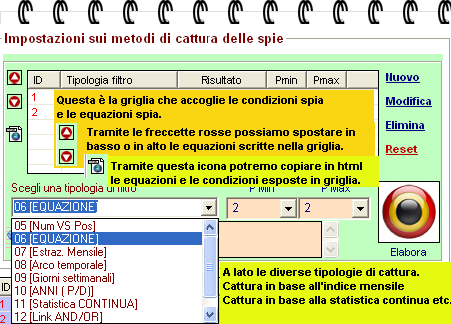
E' importante comprendere, fin d'ora, gli step, le azioni da compiere per la
cattura degli eventi spia, così come descritti nella immagine sopra
visualizzata.
 Il
tastierino equazioni o formule:
Il
tastierino equazioni o formule:
Il tastierino lo useremo ogni volta che avremo la necessità
di inserire una formula, una equazione e quindi solo quando nella tipologia
filtro selezioniamo la voce "Equazione"
La modalità più semplice di scrivere le equazioni è servirsi del TASTIERINO
EQUAZIONALE.
Ad esso si accede facendo click sulla icona Diamante. Siete di curiosi di
vedere come sia fatto?
Vi accontenterò:
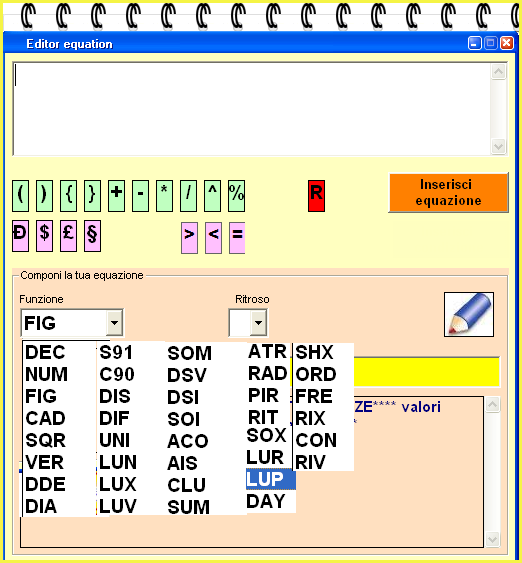
 Esempio di
inserimento di una equazione:
Esempio di
inserimento di una equazione:
N.B. imparate
ad avvicinare il mouse alle icone in modo da ottenere utili informazioni.
1° step: scelta della equazione dalla casella funzione (qui
otterremo suggerimenti a video);
2° step: scelta dei parametri essenziali;
3° step: click sulla icona Matita;
4° step: click sul pulsante "Inserisci equazione".
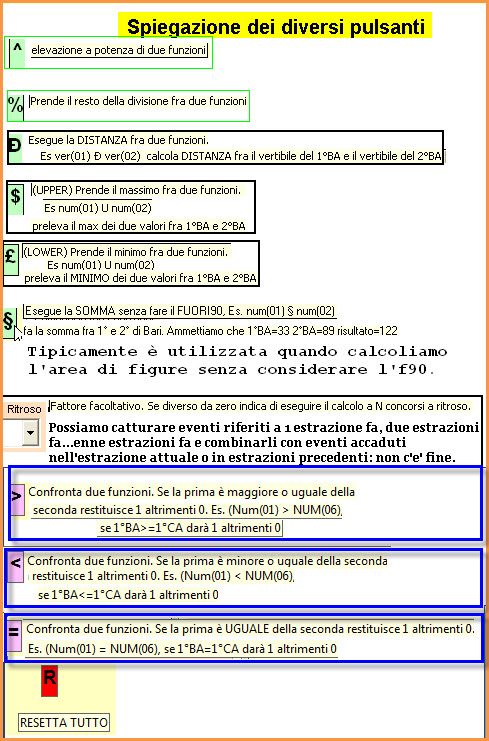
 L'importanza del
tastierino equazioni
L'importanza del
tastierino equazioni
E' necessario imparare l'utilizzo del tastierino perchè vi permetterà di
inserire le formule, le equazioni. Al tastierino si accede cliccando sulla
icona "diamante" che
si trova affianco alla scelta della tipologia filtro :
Ecco l'immagine del tastierino:
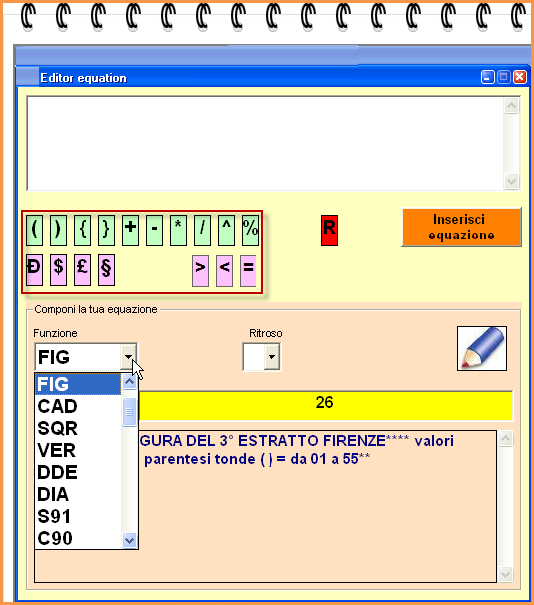
Esempio di inserimento n° 1
![]() Vogliamo catturare
quegli eventi ove la figura del 3° estratto di Firenze sia compresa
Vogliamo catturare
quegli eventi ove la figura del 3° estratto di Firenze sia compresa
fra 1 e 5, cioè la figura del 3° potrà assumere valore 1, oppure 2, oppure
3, oppure 4 oppure 5.
Prendiamo il quadro estrazionale riferendoci
a quello del 12 febbraio 2011:
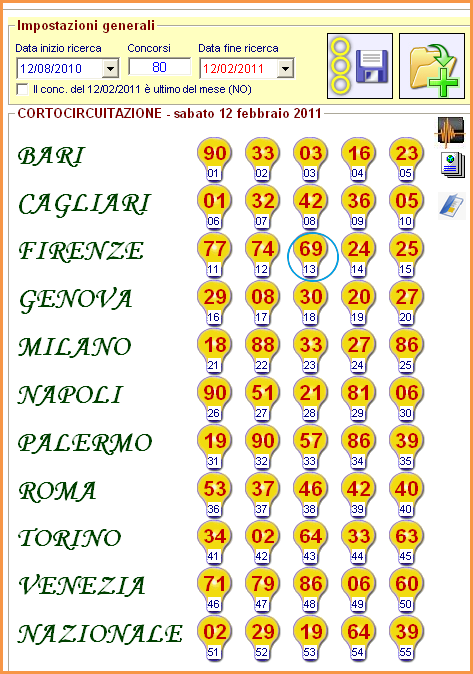
![]() Il 3° di Firenze
corrisponde alla posizione 13: infatti ogni estratto occupa una posizione,
dalla prima alla 55-esima. La prima posizione è occupata dal 1° di Bari, la
seconda dal 2° di Bari...la 55-esima dal 5° della Nazionale.
Il 3° di Firenze
corrisponde alla posizione 13: infatti ogni estratto occupa una posizione,
dalla prima alla 55-esima. La prima posizione è occupata dal 1° di Bari, la
seconda dal 2° di Bari...la 55-esima dal 5° della Nazionale.
Nel tastierino, nella casella "Funzione" scegliamo
la voce FIG (significa figura). A video ci appare la breve descrizione della
formula. Si legge che "Es.
FIG(13)= FIGURA DEL 3° ESTRATTO FIRENZE**** valori ammessi nelle parentesi
tonde ( ) = da 01 a 55** .
Group Finder ci indica che basterà scrivere la posizione del numero
del quale vorremo calcolare la figura nella casella gialla a fianco,
denominata "Parametri
essenziali"
.
Atteso che vogliamo scrivere la figura del 13-esimo estratto, nella casella
Parametri essenziali indicheremo il numero 13:
.
Dopo aver inserito la formula, dovremo fare click su: .
In seguito al click la formula apparirà nella griglia in alto:
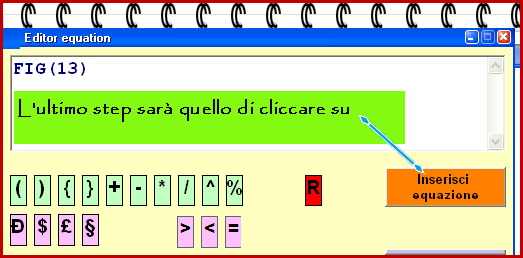
In seguito al click su: la
formula apparirà nella griglia di cattura-spie e cioè:
Qui, dopo aver inserito i valori PMin e
PMax , 1 e 5,cliccheremo su : in
modo che l'equazione venga scritta nella griglia.
Poi, nella Tipologia filtro sceglieremo la voce LINK AND/OR:
inseriremo p,min 1 e Pmax 1 e poi click su:
Infine, cliccheremo sul pulsante "Elabora"
onde ottenere la cattura dei casi spia:
Group Finder catturerà tutte quelle
estrazioni ove la figura del 3° estratto di Firenze presenti un valore
compreso fra 1 a 5:
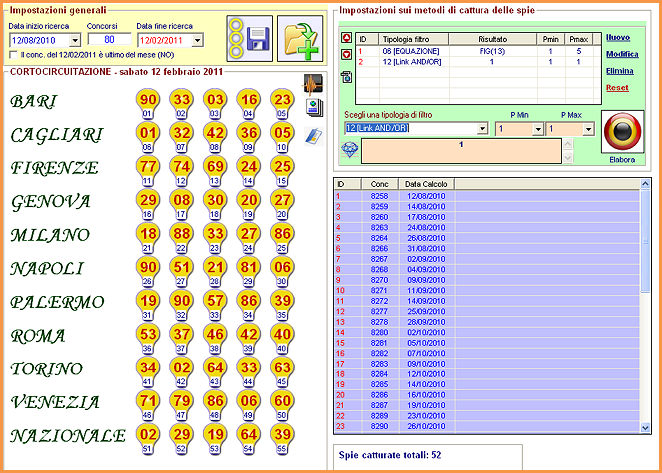
![]() Per sapere il valore
della figura del 3° estratto di Firenze nell'ultima estrazione in archivio,
basterà
Per sapere il valore
della figura del 3° estratto di Firenze nell'ultima estrazione in archivio,
basterà
utilizzare il tester e ivi scriver la formula FIG(13). Proviamo?
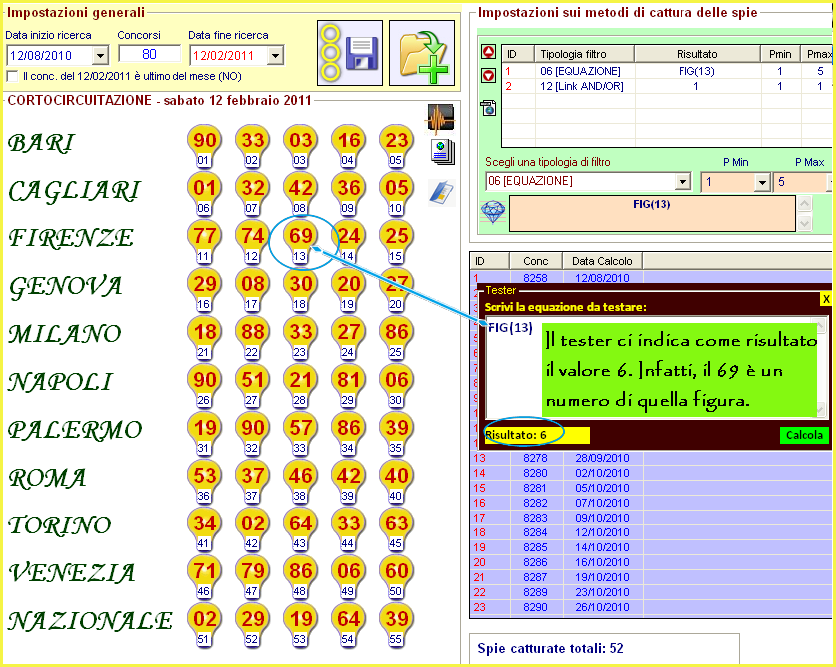
Esempio di inserimento n° 2
![]() Vogliamo catturare
quegli eventi ove la figura del 3° estratto di Firenze sommata alla cadenza
del 3° estratto su Genova sia compresa fra 3 e 8, cioè la somma potrà
assumere valore 3, oppure 4, oppure 5, oppure 6 oppure 7.
Vogliamo catturare
quegli eventi ove la figura del 3° estratto di Firenze sommata alla cadenza
del 3° estratto su Genova sia compresa fra 3 e 8, cioè la somma potrà
assumere valore 3, oppure 4, oppure 5, oppure 6 oppure 7.
Prendiamo il quadro estrazionale riferendoci
a quello del 12 febbraio 2011:
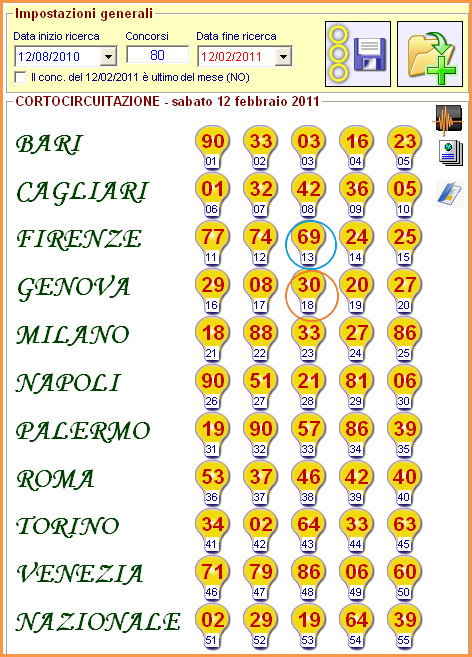
![]() Il
3° di Firenze è il 69, figura 6, mentre il 3° di Genova è il 30 cioè di
cadenza "0". Quindi la somma fra figura e cadenza è
Il
3° di Firenze è il 69, figura 6, mentre il 3° di Genova è il 30 cioè di
cadenza "0". Quindi la somma fra figura e cadenza è
6 + 0 = 6.
 Ora scriviamo la
formula nel tastierino.
Ora scriviamo la
formula nel tastierino.
![]() Il 3° di Firenze
corrisponde alla posizione 13: infatti ogni estratto occupa una posizione,
dalla prima alla 55-esima. La prima posizione è occupata dal 1° di Bari, la
seconda dal 2° di Bari...la 55-esima dal 5° della Nazionale.
Il 3° di Firenze
corrisponde alla posizione 13: infatti ogni estratto occupa una posizione,
dalla prima alla 55-esima. La prima posizione è occupata dal 1° di Bari, la
seconda dal 2° di Bari...la 55-esima dal 5° della Nazionale.
Nel tastierino, nella casella "Funzione" scegliamo
la voce FIG (significa figura). A video ci appare la breve descrizione della
formula. Si legge che "Es.
FIG(13)= FIGURA DEL 3° ESTRATTO FIRENZE**** valori ammessi nelle parentesi
tonde ( ) = da 01 a 55** .
Group Finder ci indica che basterà scrivere la posizione del numero
del quale vorremo calcolare la figura nella casella gialla a fianco,
denominata "Parametri
essenziali"
.
Atteso che vogliamo scrivere la figura del 13-esimo estratto, nella casella
Parametri essenziali indicheremo il numero 13:
.
Dopo aver inserito la formula, dovremo fare click su: .
In seguito al click la formula apparirà nella griglia in alto:
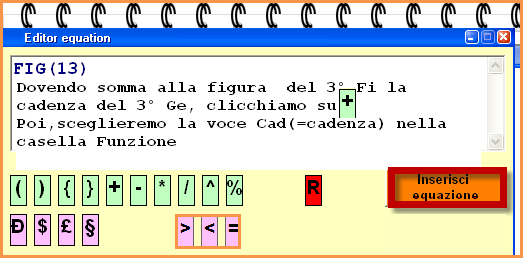
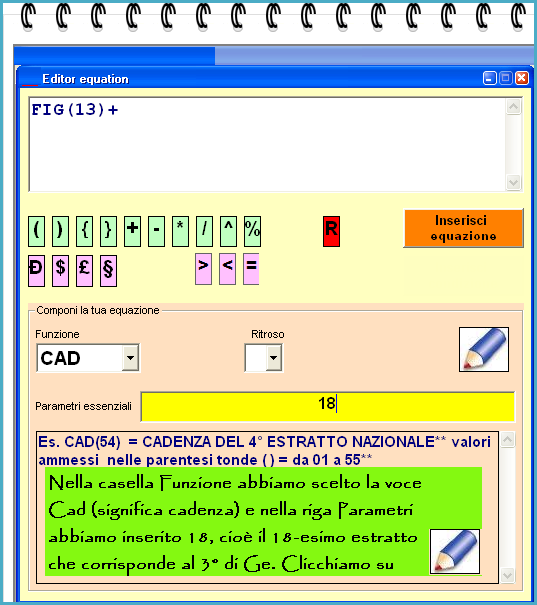
Ecco cosa ci apparirà alla fine:
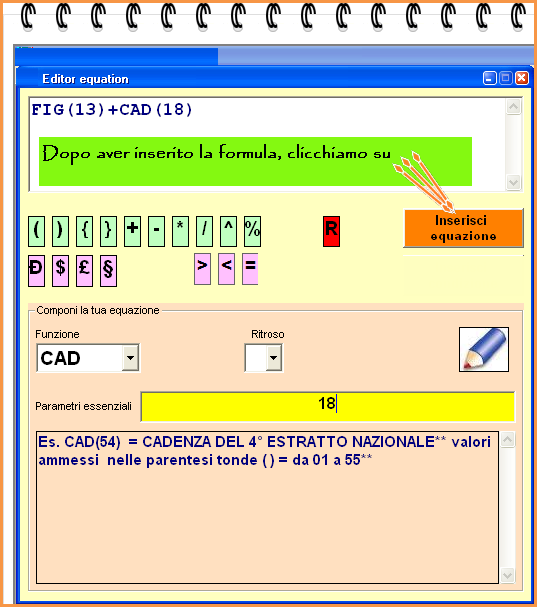
In seguito al click su: la
formula apparirà nella griglia di cattura-spie e cioè:
Qui, dopo aver inserito i valori PMin e
PMax , 3 e 8,cliccheremo su : in
modo che l'equazione venga scritta nella griglia.
Poi, nella Tipologia filtro sceglieremo la
voce LINK AND/OR:
inseriremo p,min 1 e Pmax 1 e poi click su:
Infine, cliccheremo sul pulsante "Elabora"
onde ottenere la cattura dei casi spia:
Group Finder catturerà tutte quelle estrazioni ove la figura del 3° estratto di Firenze sommata alla cadenza del 3° estratto di Genova fornisca un valore compreso fra 3 a 8:
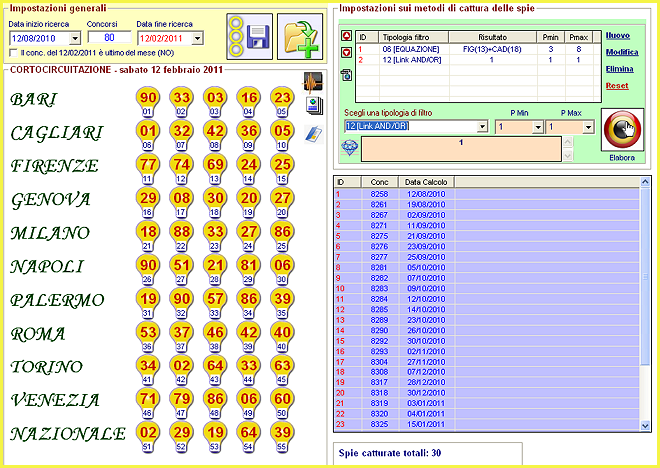
![]() Per sapere il valore
della somma fra la figura del 3° estratto di Firenze e la cadenza del 3°
estratto di genova nell'ultima estrazione in archivio, basterà utilizzare il
tester e ivi scriver la formula FIG(13) + CAD(18). Proviamo?
Per sapere il valore
della somma fra la figura del 3° estratto di Firenze e la cadenza del 3°
estratto di genova nell'ultima estrazione in archivio, basterà utilizzare il
tester e ivi scriver la formula FIG(13) + CAD(18). Proviamo?
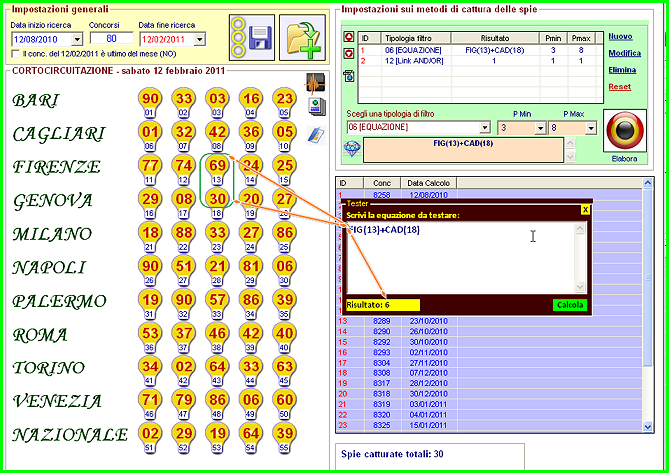
![]() Video
illustrativo
di cattura eventi spia
Video
illustrativo
di cattura eventi spia
![]() Clicca qui
per la
seconda parte dedicata alle catture degli eventi spia
Clicca qui
per la
seconda parte dedicata alle catture degli eventi spia
Clicca qui ritornare al menù principale
![]() Cliccare
sul pulsante next per andare avanti e
prev indietro ,nel tour guidato
Cliccare
sul pulsante next per andare avanti e
prev indietro ,nel tour guidato